ExcelでHOUR関数を使用する方法
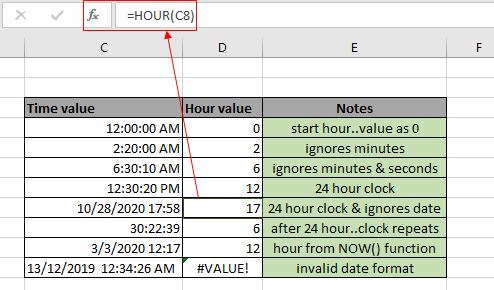
Excel HOUR関数は、DATE&TIME関数です。この関数は、時間値を入力として受け取り、入力時間値からHOUR値を数値形式で返します。この記事では、ExcelでHOUR関数を使用する方法を学習します。 Excelの時間値は数値として保存されます。
HOUR関数の構文:
=HOUR(serial_number)
serial_number:time value === HOUR関数の例これらはすべて理解しにくいかもしれません。それでは、以下に示す例で実行して、この数式をテストしてみましょう。それで、ここにいくつかのデータの表があります。 Excelは時間値を数値として理解します。最初の列には時間値または日付と時刻の値を組み合わせたものが含まれ、2番目の列にはHOUR関数を使用した結果の時間値が含まれ、3番目の列には関数
を使用した重要な注意事項が含まれます。 ===次の式を使用します:
=HOUR(C4)
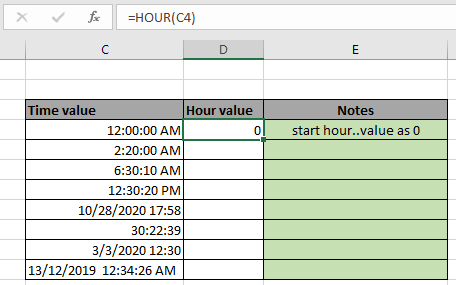
0を返します。ここでは、HOUR関数の引数はセル参照を使用して指定されています。 Excelは0から始まる時間値を午前12:00と見なし、12を午後12:00と見なすため、戻り値はゼロです。上記のスナップショットに示されているように、format cellオプションを使用して、任意のセルのフォーマットを任意のフォーマットに変更できます。これで、Ctrl + Dショートカットキーを使用するか、Excelのドラッグダウンオプションを使用して、数式を1つのセルから残りのセルにコピーできます。
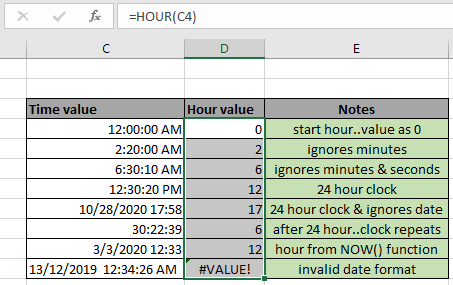
上記のスナップショットからわかるように、HOUR関数は時間値を入力として受け取り、時間値からHOUR値を返します。関数は#VALUEを返します!時刻または日付と時刻の値が無効な場合はエラー。
Excel HOUR関数:結果をHOUR形式で返す他の数式を使用したHOUR関数。 HOUR関数は主に、ExcelでHOUR値を計算するために他の日付と時刻の関数とともに使用されます。 1つの時間値から時間、分、秒を抽出して、以下に示すような計算を行い、最小終了時間エントリを取得します。
次の式を使用します:
=TIME(HOUR(C5)+9,MINUTE(C5),SECOND(C5))
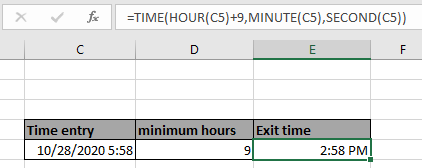
ここで、HOUR関数はHOUR値を抽出し、MINUTE関数は分値を抽出し、second関数は指定された時間値から2番目の値を抽出し、数値に対して演算を実行し、引数をTIME関数に返して必要な時間値を返します。
以下に、いくつかの注意事項を示します。
注:
。数式は数値でのみ機能します。
。時間の数値は、午前12:00から0として始まり、午後11:00として23まで上がります。
。関数への引数は数値でなければなりません。そうでない場合、関数は#NAMEを返しますか?エラー。
。関数への引数は#NUMを返しません!エラー。
。この関数は、分と秒の値を無視します。関数は#VALUEを返します!日付または時刻の値が無効な場合はエラー。
ExcelでHOUR関数を使用する方法に関するこの記事が説明的であることを願っています。日付と時刻の数式に関するその他の記事は、こちらをご覧ください。あなたが私たちのブログが好きなら、Facebookであなたのfristartsとそれを共有してください。また、TwitterやFacebookでフォローすることもできます。私たちはあなたから話を聞くのが大好きです、私たちがどのように私たちの仕事を改善、補完、または革新し、あなたのためにそれをより良くすることができるかを私たちに知らせてください。 [email protected]までご連絡ください。
関連記事
分から時間と分 |同じ値を表す数値を返しますが、Excelの時間形式ではなく10進形式です。
link:/ excel-date-and-time-calculate-hours-between-time-in-excel [Excelで時間間の時間を計算する] | Excelで2つの時間値の間の時間を計算します。 end_timeとstart_timeの間の経過時間を検索します link:/ excel-date-and-time-time-difference-in-hours-as-decimal-value [時間の時間差を10進値として] | Excel MOD関数を使用した時間単位の時差。次に、それを10進形式で表す必要があります。
link:/ summary-sum-time-over-9-hours-in-excel [Excelでの9時間以上の合計時間] | 9時間を超える時間値の合計を取得する link:/ excel-time-how-to-add-decimal-hours-to-time [時間に10進時間を追加する方法] |時間形式の値に数値または小数の時間を追加します。
人気の記事:
link:/ keyboard-formula-shortcuts-50-excel-shortcuts-to-increase-your-productivity [生産性を高めるための50のExcelショートカット] |あなたの仕事をより速くしてください。これらの50のショートカットにより、Excelでの作業がさらに高速になります。
link:/ forms-and-functions-introduction-of-vlookup-function [ExcelのVLOOKUP関数] |これは、さまざまな範囲やシートから値を検索するために使用される、Excelの最も使用され人気のある関数の1つです。
link:/ Tips-countif-in-microsoft-excel [COUNTIF in Excel 2016] |この驚くべき関数を使用して、条件付きの値をカウントします。特定の値をカウントするためにデータをフィルタリングする必要はありません。
ダッシュボードを準備するには、Countif関数が不可欠です。
link:/ excel-formula-and-function-excel-sumif-function [ExcelでSUMIF関数を使用する方法] |これは、ダッシュボードのもう1つの重要な機能です。これは、特定の条件で値を合計するのに役立ちます。